- 系统
- 教程
- 软件
- 安卓
时间:2018-02-02 来源:u小马 访问:次
我们有一大部份用户在启动win10电脑的时候,都遇到了错误提示“你的电脑遇到问题,需要重新启动。我们只收集某些错误信息,然后你可以重新启动”。win10专业版电脑开不了机提示你的电脑遇到问题需要重新启动怎么办?其实开机提示你的电脑遇到问题需要重新启动的问题是由于系统中驱动出错或者配置不正确导致的。下面win10官网小编介绍解决方法给你们。

方法如下:驱动导致
1、进入到安全模式,如果没有出现蓝屏或黑屏就说明是第三方软件不兼容或者驱动的影响,我们可以在开始菜单上单击鼠标右键,选择“设备管理器”;(win10进入安全模式的方法)
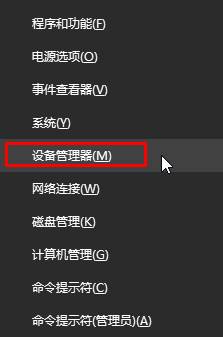
2、将显示适配器下面的驱动单击右键,卸载掉,然后重新启动计算机安装新版的显卡驱动。#f#
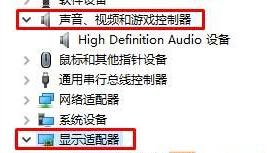
以上就是win10专业版电脑开不了机提示你的电脑遇到问题需要重新启动的解决方法介绍了。驱动不兼容的情况下,电脑会无法开机,所以可以先进入安全模式试试。能够正常进入,则说明是驱动导致,将声卡或显卡驱动卸载即可进入系统
win10纯净版:
http://www.win10com.com/win10chunjingban/
win10官网原版ISO镜像!
http://www.win10com.com/win10gho/204.html





